
Printeren
At printeren er trådløs er dejligt. Man er ikke afhængig af at placere den i et usb-kabels afstand fra pcen. Den larmer en del under udskrift og kalibrering, eller hvad sådan noget hedder, af blækpatronerne. Skærmens menuer er intuitive og enkle at gå til.
Jensen Router
Min router godkender på MAC-adresserne. Derfor skulle adressegodkendelsen vælges fra en overgang, ind til wifi-printerens macadresse var kendt. Efter dette klonede jeg mac-adressen med en ip. Og så kunne printeren uden problemer forbindes med Jensen Routeren.
Fordelen ved klonede ip-adresser er bl.a. at man på forhånd kender enhedernes ip-adresser - og det kan være praktisk, når computerne cykler rundt mellem linux og windows. Uanset hvad maskinen booter i, så får den samme enhed altid den samme ipadresse.
På archlinux
Printeren blev først forbundet til netværket via installationen i HP Device Manager. Dette skete kun for at kende printerens ip og mac adresse. Da printeren var forbundet kunne dette aflæses i routerens statusfiler.
Ubuntu
Her skulle driverne hpoj installeres via Synaptic. Og så kunne printeren installeres som netværksprinter. Man skulle i stil med CUPS angive mærke og model.
CUPS
Efter genstart af systemet fandt cups umiddelbart printeren, der nemt kunne tilføjes.
Windows
Netbooken havde ikke noget cdromdrev, så driverne blev downloadet fra nettet. Først skal driverne installeres. Derefter sættes usb-stikket fra printeren til computeren - og så begynder installationsprogrammet at køre.
Scanner online
Efter netværksopsætningen er scanneren klar online. IP adressen kan naturligvis pinges. Og når der er en IP-adresse, så kan man jo lige så godt se efter om der er en webside. I firefox indtastede jeg scannerens IP i adressefeltet (f.eks. http://192.168.0.111). Her kom en rigtig positiv overraskelse. Printeren kan styres via browseren - og der er faktisk ikke brug for at dele den via CUPS.
Men det bedste er at scanneren kan styres online - for det betyder jo, at alle computere på LANet har adgang til scanneren.
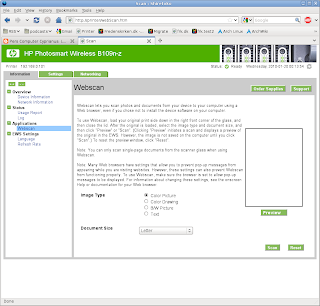 Et egentligt scannerprogram, f.eks. Xsane, giver flere muligheder; men denne webløsning er fremragende. Den dækker sikkert de fleste behov, selv om man ikke kan zoome ind på motivet. Til gengæld kan man jo fjerne overflødige pixels med en beskæring i GIMP, Irfanview eller hvad man nu bruger af billedbehandlingsprogrammer.
Et egentligt scannerprogram, f.eks. Xsane, giver flere muligheder; men denne webløsning er fremragende. Den dækker sikkert de fleste behov, selv om man ikke kan zoome ind på motivet. Til gengæld kan man jo fjerne overflødige pixels med en beskæring i GIMP, Irfanview eller hvad man nu bruger af billedbehandlingsprogrammer./etc/hosts
Og derfor kunne jeg ikke dy mig, og tilføjede denne linje til /etc/hosts i linux maskinerne:
192.168.0.111 mitNet printer
Hvilket gør printeren tilgængelig, når man skriver "printer" i browserens adressefelt, når man pinger etc.
5 stjerner *****
Nu er det her ikke en anmeldelse. Men hvis det var, så ville denne printer få mange stjerner, fordi den uden problemer kan bruges i windows og linux paradigmerne. Sådan skal det bare være.
4 comments:
Kan ikke få den til at fungere med en mac computer. Den vil ikke acceptere mit netværk. Har en apple router.
Måske skal routeren tillade printeren at gå på din LAN? Hvad siger routerens logfil?
Ja det kunne godt være det som er problemet. Hvordan tjekker man logfilen?
Som regel ved at logge på routerens webinterface. Mange routere hedder noget i stil med:
192.168.0.1
eller
192.168.1.1
Skriv dette i browserens adressefelt. Sandsynligvis skal du logge på routeren med brugeren "admin", "administrator" eller lign. + et pasord.
Kig ind i fanebladene, og se om der står logs et eller andet sted.
Husk, at usb-ledningen skal sidde i printeren første gang du sætter den op.
PS. kender du denne guide:
http://h10025.www1.hp.com/ewfrf/wc/document?lc=en&dlc=en&cc=us&docname=c01855252
Post a Comment